现在流行GIF屏像,GIF录屏有什么好处?一是文件小,视频录像文件非常大,二是可以发送到QQ和微信上,三是可以用作微信表情,四可以上传到网页上用作操作演示等等,好处非常的多,问题来了,怎么录像GIF动画呢?极速小编教你使用一款GIF录像大师,这可以轻松帮你录制GIF动画,而且使用方法简单。
GIF录像大师
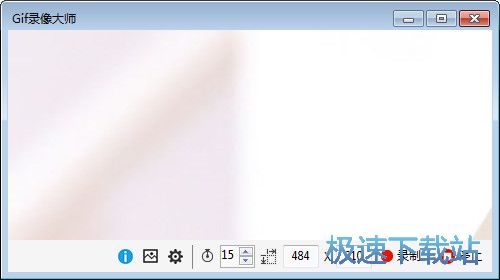
GIF设置
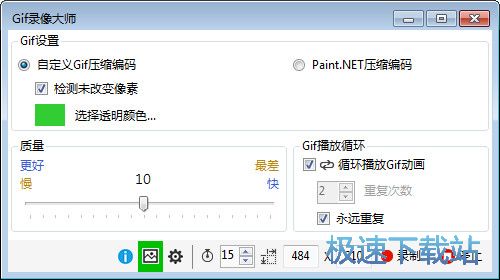
程序设置
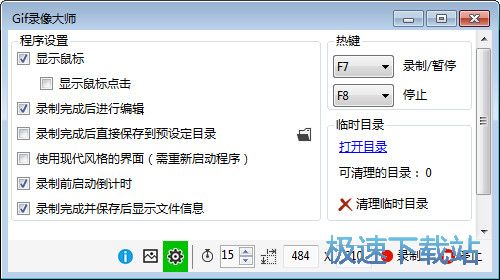
基本介绍
录像只需轻点鼠标,gif截屏、电影录像、摄像头录像,统统搞定!GIF就是这样简单。
简单易用、功能强大的GIF录像软件
制作Gif录像只需轻松点击。
屏幕录像、电影录像、摄像头录像,统统搞定!
点点鼠标,一切动态都可成为Gif。
应用场景
很多时候,我们会希望将电脑屏幕上的某些内容做成录像,而且是方便传播的Gif录像。
比如:将摄像头画面录制成动态表情发送给QQ好友;
比如:将电影中的某个精典片段录制成小动画; 比如:将某个软件的操作过程录制下来做为教程; 等等……
GIF录像大师,可以轻松帮你实现这些想法!
软件特点
1、可以录制高清全屏画面;
2、简单易用,只需点击“开始”、“结束”即可生成Gif录像文件;
3、强大的后期功能,除了普通录制,也提供了强大的后期编辑处理功能,比如添加删除帧、插入文字、增加特效等高级功能;
4、可使用图像压缩,以减小比较终录制文件体积。
录制效果


系统要求
Microsoft Windows XP (32-Bit or 64-bit).
Microsoft Windows 10 (32-Bit or 64-bit).
Microsoft Windows 8/8.1 (32-Bit or 64-bit).
Microsoft Windows 7 with Service Pack 1 (32-Bit or 64-bit).
Microsoft Windows Vista with Service Pack 2 (32-Bit or 64-bit).
常见问题
录制好的Gif可以在哪里用?
Gif动态图像用在哪里都是很绚酷的存在,比如:QQ中发送动态表情、论坛发图、做个人头像、邮件中发送、动态展示教学等等……
如何减小录制后Gif文件体积?
录制后比较终的文件体积与两者相关:录制时长、画面大小。为了减小体积,比如录像一段电影画面,可以在录制前将播放器的画面缩小,这样可以极大的减小文件体积。此外,在设置中选择“检查未改变像素”,这项功能可以只录制发生变化的内容,对减小比较终文件体积也很有帮助。
文件信息
创建时间:2018-07-07 9:24:47
修改时间:2016-12-13 11:33:38
文件大小:560597 字节
文件说明:Gif录像大师 Setup
文件版本:
MD5:C1E7260B488A6270A77733774CE55EB0
SHA1:A964758B09521E802F45D537FE7414581B2150DB
CRC32:47B7E543
官方网站:http://www.fairysoftware.com/
相关搜索:录像
GIF录像大师安装教程
首先我们需要下载GIF录像大师,下载解压后双击“screen_to_gif_setup.exe”出现安装界面:

进入软件安装向导。安装向导将把Gif录像大师安装到以下文件夹中:C:\Program Files\Gif录像大师。安装GIF录像大师至少需要17.5MB的磁盘空间;
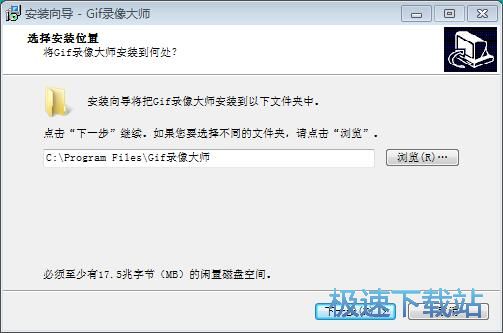
是否需要创建GIF录像大师桌面快捷方式?勾选说明要创建桌面快捷方式;
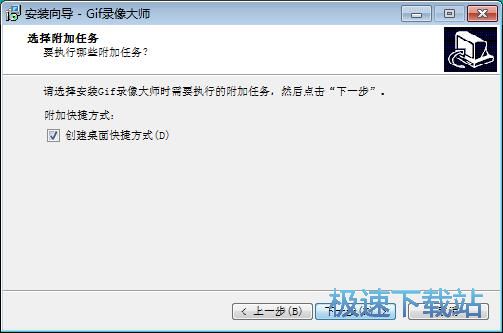
安装向导已准备完毕,我们可以开始安装GIF录像大师了。点击安装就可以将GIF录像大师安装到电脑中;
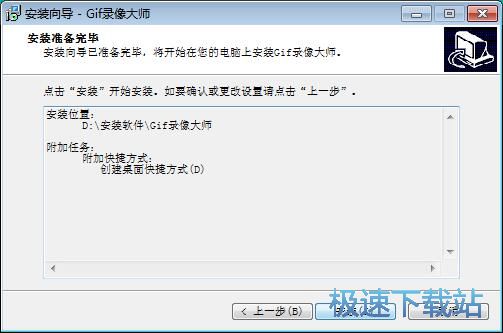
安装向导正在执行软件安装任务,请耐心等待;
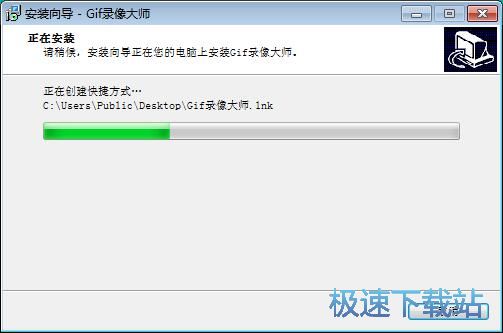
安装完成。安装向导已经完成软件安装的任务。点击结束就可以完成安装。
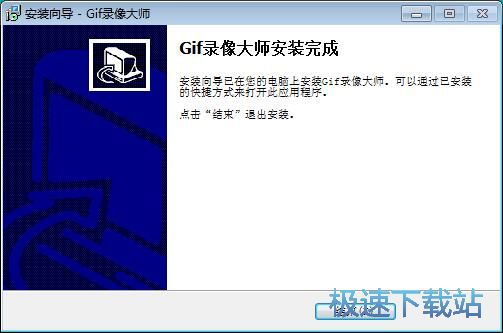
GIF录像大师使用教程
Gif录像大师是一款好用的电脑屏幕动态图片录像软件。我们可以使用Gif录像大师录制电脑屏幕生成GIF动态图片;

极速小编这一次就给大家演示一下怎么使用Gif录像大师录制屏幕动态图片吧。我们可以先确定Gif录像大师的录制区域。我们可以直接在录制区域数值设置中输入录制区域的数值,来设置录制区域;

准备好录制屏幕动态图片了,这时候我们点击Gif录像大师主界面底部的录制按钮,就可以开始进行屏幕动态图片录制了;

Gif录像大师正在进行屏幕动态图片录制。Gif录像大师会将录制区域中的屏幕内容录制成GIF动态图片;

如果动态图片录制完成,点击Gif录像大师主界面底部的停止按钮,就可以停止动态图片录制;

Gif录像大师正在生成动态图片预览,我们需要等待一下;

屏幕动态图片预览生成成功,这时候我们可以在Gif录像大师动态图片预览窗口中预览屏幕录制动态图片。点击确定就可以将屏幕录制动态图片保存到电脑中;

在文件另存为文件夹浏览窗口中,我们用鼠标点击打开用来保存GIF动态图片的文件夹,然后对GIF图片进行命名,比较后点击保存就可以将GIF动态图片保存到电脑中了;
- 共 0 条评论,平均 0 分 我来说两句
- 人气英雄联盟下载官方下载
- 《英雄联盟》(简称LOL)是由美国拳头游戏(Riot Games)开发、中国大陆地区腾讯游戏代理运营的英雄对战MOBA... [立即下载]
- 好评百度手机助手 5.8.6.16 官方版
- 百度手机助手桌面版3.5震撼发布,全新功能供你体验!海量优质安卓APP应用极速免费下载下载,炫酷你的手机。... [立即下载]

